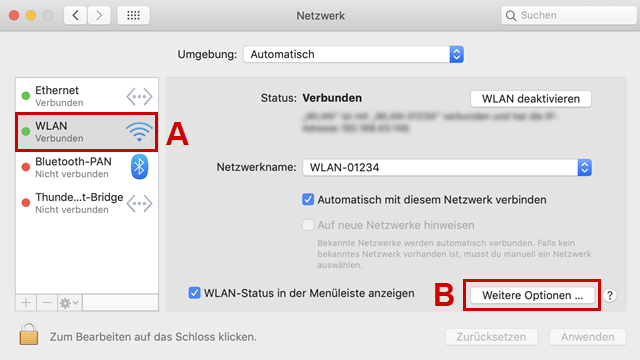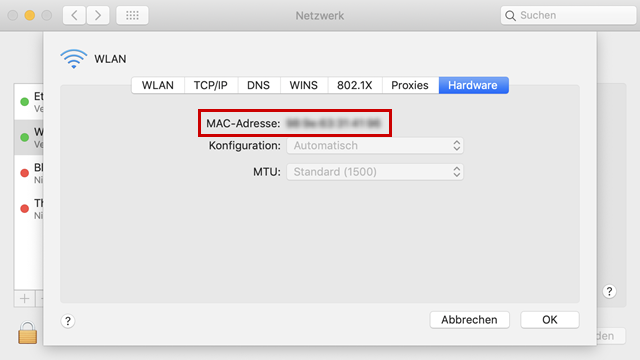MAC-Adresse ermitteln
So ermitteln Sie Ihre MAC-Adresse.
Durch die MAC-Adresse können Geräte innerhalb eines Netzwerks miteinander kommunizieren. Außerdem können Sie mithilfe der MAC-Adresse den Zugriff auf Netzwerke beschränken oder sicherstellen, dass nur autorisierte Geräte auf Ihr Netzwerk zugreifen.
Je nach Gerät ist die MAC-Adresse aufgedruckt oder in den jeweiligen Netzwerkeinstellungen zu finden.
Schritt 1
Geben Sie cmd in die Windows-Suche ein (A) und öffnen Sie die Eingabeaufforderung (B).
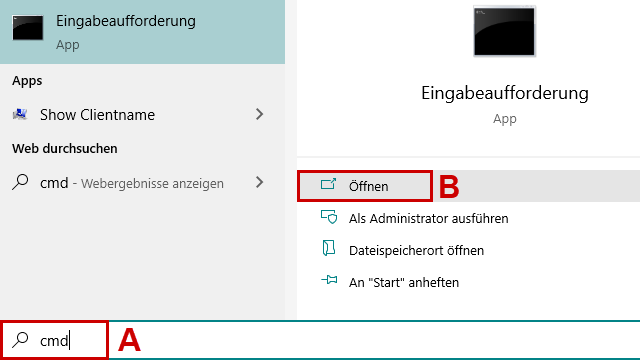 Eingabeaufforderung öffnen
Eingabeaufforderung öffnen
Schritt 2
Geben Sie in der Eingabeaufforderung ipconfig /all ein.
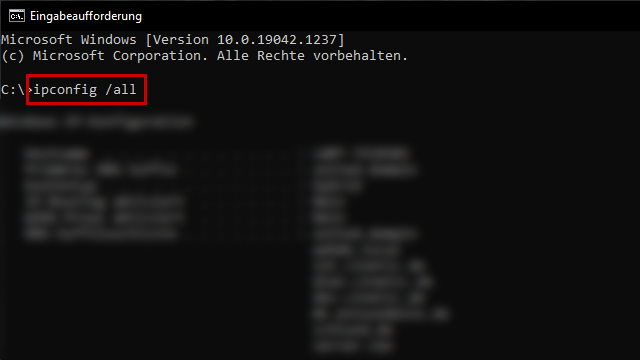 Netzwerkinformationen in der Eingabeaufforderung anzeigen
Netzwerkinformationen in der Eingabeaufforderung anzeigen
Schritt 3
Kopieren Sie die physische Adresse Ihres WLAN-Adapters. Dabei handelt es sich um die MAC-Adresse des Computers.
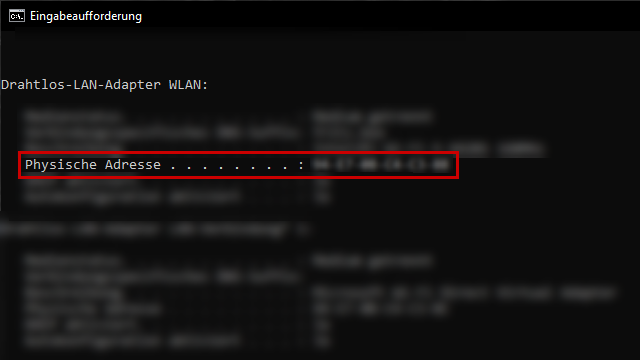 MAC-Adresse auslesen
MAC-Adresse auslesen
Nichts gefunden?
Nutzen Sie unsere 24/7-Telefon-Beratung